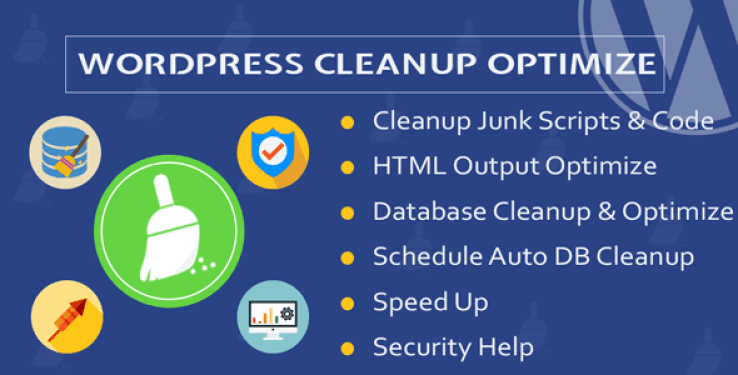Tudja, hogyan kell feliratokat hozzáadni a Gutenberg-hez? A legendák rövid szöveges leírások, amelyeket hozzáadhat képeihez. Ezeket általában egy kép további részleteinek megadására használják.
A WordPress olyan funkcióval rendelkezik, amely lehetővé teszi a képaláírások és a metaadatok szerkesztését, ideértve az egyes képek címét és alternatív szövegét.
Ebben az oktatóanyagban megmutatjuk, hogyan lehet könnyedén feliratokat hozzáadni a Gutenberg-képekhez.
De ha még soha nem telepítette a WordPress-t, fedezze fel Hogyan kell telepíteni a WordPress blog 7 lépések et Hogyan lehet megtalálni, telepíteni és aktiválni a WordPress téma a blog
És hát hát miért vagyunk itt?
Adjon hozzá képaláírást a képekhez a WordPress alkalmazásban
Az első tennivaló egy kép feltöltése. A szerkesztés utáni képernyőn kattintson a „Blokk hozzáadása” ikonra, és válassza a Kép".
Ha rákattint, a Image blokk hozzáadódik a publikációs területhez.

Tessék Az 35 év legjobb WordPress pluginjai, az 2020 feltárni abszolút
Amint hozzáad egy képet, az megjelenik a szerkesztõben egy "" mezõvel. Jelmagyarázat írása ... „Alatta.
Itt adhatja hozzá a képaláírást.

Ez minden. Nem volt könnyű?
Feliratok hozzáadása a galériában lévő képekhez
A WordPress szerkesztő egy Galéria blokkot is tartalmaz, amely lehetővé teszi több kép feltöltését, és sorok és oszlopok rácsként történő megjelenítését.
Page Builder: 5 WordPress bővítmény az oldalak létrehozásához
Lássuk, hogyan lehet feliratokat hozzáadni a képekhez a WordPress galéria blokkban.
Galéria létrehozásához lépjen az oldalára vagy a szerkesztő képernyőre. Ezután kattintson a Blokk hozzáadása "És válassza ki a blokkot" Galéria A Közös blokkok lapon.
Ezután látni fogja, hogy a Galéria blokk hozzá lett adva a bejegyzéséhez. Most egyesével letölthet képeket a számítógépéről, vagy kiválaszthatja az előre letöltött képeket a médiatárból.


Feliratok hozzáadása a WordPress Media Library képeihez
A WordPress lehetővé teszi a képek feltöltését közvetlenül a médiakönyvtárba anélkül, hogy azokat üzenetbe vagy oldalba ágyaznák.
Olvassa el: 10 WordPress plugin a letöltéskezelő hozzáadásához
Itt megmutatjuk, hogyan lehet feliratokat hozzáadni a képekhez, amikor azokat közvetlenül a médiakönyvtárba tölti le.
Először meg kell látogatnia Média »Új hozzáadása oldal a WordPress adminisztrációs területén.
Innentől letölthet egy képet húzással, ejtéssel vagy kiválasztással a számítógépről.
Ha elkészült, az Új média feltöltése párbeszédpanelen megjelenik a feltöltött kép. Kattintson a "Szerkesztés" linkre.
Ezután új lapon nyitja meg a médiaszerkesztő oldalt. Észreveheti, hogy a médiaszerkesztő képernyő úgy néz ki, mint a főszerkesztő képernyő. Ennek oka, hogy a WordPress alapértelmezés szerint a mellékleteket (pl. Kép) postatípusként kezeli.
Is felfedezni: A legjobb WordPress bővítmények több szerzői blog kezeléséhez
Ez lehetővé teszi, hogy a kép metaadatait, például a címet, a leírást és a feliratokat tárolja a WordPress adatbázisban.
Ezen a képernyőn szerkesztheti a kép címét, hozzáadhatja a kép metaadatait, beleértve a feliratot, az alt szöveget és a leírást.
Miután hozzáadta a szükséges információkat, frissítheti a képet. A kép metaadatait most elmenti a médiakönyvtárba.
Lásd még a 9 WordPress bővítmények a médiakönyvtár optimalizálásához
Hozzáadhatja ezt a képet annyi bejegyzéshez, amennyit csak akar, anélkül, hogy hozzá kellene adnia a feliratot és más metaadatokat. Amikor ezt a képet hozzáadja a médiatárból származó bejegyzéséhez, a már mentett metaadatokat tartalmazza.
Adjon hozzá képaláírást a WordPress képeihez a Classic Editor bővítménnyel
Ha továbbra is a régi klasszikus szerkesztőt használja a WordPress webhelyén, kövesse ezeket a lépéseket a képaláírások hozzáadásához a WordPress alkalmazásban.
Lásd még a következő oktatóanyagot: Hogyan javíthatja webhelyének vagy blogjának hírnevét
Egy kép feltöltéséhez vagy egy kép kiválasztásához a médiatárból egyszerűen kattintson a Média hozzáadása gombra a bejegyzésszerkesztő felett.

Kattintson a gombra Beillesztés a kiadványba Kép hozzáadása a bejegyzéshez vagy az oldalhoz.
Hogyan növelhető a WordPress blogra fordított idő? ? Tudja meg ezt a cikket.
Mostantól láthatja az előnézeti képet a bejegyzésszerkesztőben a felirattal. Mentheti a módosításokat, és megtekintheti a bejegyzés előnézetét, hogy megnézze, hogyan néz ki a webhelyén.
 Feliratok hozzáadása a galériaképekhez a WordPress programban a Klasszikus Szerkesztővel
Feliratok hozzáadása a galériaképekhez a WordPress programban a Klasszikus Szerkesztővel
A képekhez feliratokat is hozzáadhat, miközben a klasszikus szerkesztő segítségével létrehozhat egy galériát. Egyszerűen töltsön fel és válasszon ki több képet, majd kattintson a bal oldali oszlopban található „Galéria létrehozása” linkre.
Akkor rá kell kattintania a " Hozzon létre egy új galériát Az ablak jobb alsó sarkában.
Most hozzáadhat képaláírásokat közvetlenül minden kép alá, vagy rákattinthat egy képre, hogy betöltse a beállításokat a jobb oldali oszlopba, majd hozzáadja a képaláírást.
Fedezze fel Hogyan kell megnyitni egy Youtube videó egy felugró WordPress
Most rákattinthat a Galéria beszúrása gombra, és galériát adhat hozzá a kiadványhoz vagy a WordPress oldalhoz.
Fedezzen fel néhány prémium WordPress-bővítményt
Használhatsz mást is WordPress plugin modern megjelenést kölcsönözni és optimalizálni blogja vagy weboldala kezelését.
Kínálunk itt néhány prémium WordPress plugin-ot, amelyek segítenek abban.
1. WordPress Cleanup & Optimize beépülő modul
a bővítmény WordPress Tisztítás és optimalizálás lehetővé teszi a nem kívánt kódok, szkriptek és stílusok tisztítását és törlését, valamint az adatbázis optimalizálását.
6 WordPress plugin az űrlapok automatikus kitöltésének hozzáadásához feltétlenül konzultálnia kell.
Ez javítja a WordPress webhely teljesítményét és sebességét.
Ce WordPress plugint a prémium szolgáltatásai többek között a következők: HTML oldalak megjelenítésének optimalizálása, takarítás és az adatbázis optimalizálása, a WordPress biztonságának javítása, a weboldal sebességének javítása, az adminisztrációs felület elérhetősége és még sok más.
Letöltés | demó | Web hosting
2. Több kiemelt kép a Visual Composer számára
Ez egy 4 az 1-ben csomag Végső Hozzászólás Miniatűrök, The WordPress plugint prémium, amelyet több bélyegkép kezelésére terveztek. A kiegészítő telepítése integrálódik Végső Hozzászólás Thumbnail à Visual Composer, adjon hozzá támogatást több képhez a kezdőlapon és így tovább.
A csomag négy kiegészítőt tartalmaz:
- « Custom Post Type": Ez lehetővé teszi több kiemelt kép vagy indexkép előállítását
- "Visual Composer Integration": amely kezeli a Visual Composer (cikkrács, publikációs rács) és támogatja több kiadvány miniatűrjét.
- "Egyéni link": amely lehetővé teszi az indexképek hivatkozásának vezérlését, az indexképek társítását a webhelyen belüli vagy azon kívüli bármely oldalhoz.
Letöltés | demó | Web hosting
3. SEO Friendly Pro Képek WordPresshez
A SEO-barát képek a WordPress plugint prémium, amely segít automatikusan optimalizálni az összes alt és title attribútumot a bejegyzései és oldalai képeihez, valamint harmadik féltől származó bővítményekhez, például az Advanced Custom Fieldshez.
Ingyenes verzióval rendelkezik, amely alapvető funkciókat kínál, de profi verziója növeli webhelye teljesítményét, a Lazy Load-progresszív tartalom letöltés technikájának köszönhetően. Az Alt és a Cím attribútumokkal is optimalizálhatja.
Lásd még a mi 7 WordPress plugin, hogy javítsa a szállítási rendszer
Funkciói: az Alt és a Title attribútumok automatikus kitöltése, lusta terhelési támogatás, hipertext linkek optimalizálása, képek, miniatűrök és más pluginek támogatása, a támogatás többnyelvű, automatikus frissítések és még sok más
Letöltés | demó | Web hosting
Egyéb ajánlott források
Felkérjük Önt, hogy keresse meg az alábbi forrásokat, hogy tovább menjen webhelye és blogja irányításában és irányításában.
- 5 WordPress bővítmények galériák hozzáadásához blogjához
- 5 WordPress plugin mert hozzon létre egy weboldalt Foglalás – Foglalás
- Hogyan lehet lefordítani a WordPress blogját több nyelvre
- 6 WordPress plugin vértezze fel az oldalsávon
Következtetés
Itt van ! Ennyi útmutató. Reméljük, hogy ez utóbbi segített feliratszöveg hozzáadásában a WordPress képeihez. Ha van ilyen észrevételek vagy javaslatait, ne habozzon, ha tudassa velünk a fenntartott részben.
Azonban Ön is képes lesz konzultálni a mi erőforrások, ha további elemekre van szüksége az internetes oldalak létrehozására irányuló projektek végrehajtásához, olvassa el a WordPress blog létrehozása vagy az egyiket Divi: minden idők legjobb WordPress témája.
De időközben ossza meg ezt a cikket a különböző közösségi hálózatokon.
...